电脑左击桌面图标误删除了怎么办?有恢复方法吗?
在日常使用电脑的过程中,我们可能会不小心左击桌面图标,导致其被误删除。面对这种情况,很多人可能会感到慌张和焦虑。不过,不用担心,有多种方法可以帮助您恢复误删除的桌面图标。本文将提供详细的恢复步骤和技巧,帮助您轻松找回丢失的桌面图标。
一、了解误删除桌面图标的问题
我们需要了解桌面图标和文件系统之间的关系。桌面图标实际上是文件或文件夹的快捷方式。当您误删除桌面图标时,并不意味着文件或文件夹已被永久删除,而是这个快捷方式不存在了。文件本身可能还在您的电脑中的某个位置。恢复桌面图标相对简单。

二、使用回收站恢复
最简单且最直接的方法是查看回收站。在Windows操作系统中,删除的文件或图标并非立即彻底消失,而是被暂时移动到回收站中。您可以尝试以下步骤:
1.打开“回收站”。
2.在列表中寻找丢失的桌面图标或相关文件。
3.如果找到了,右击选择“还原”即可。
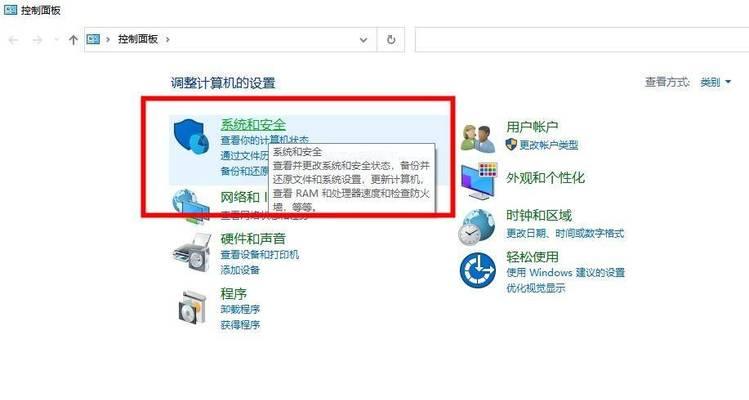
三、利用文件历史记录恢复
如果文件已被清空出回收站,您还可以尝试使用Windows自带的“文件历史记录”功能来恢复。这个功能能够回溯到先前保存的状态:
1.点击“开始”菜单,选择“设置”图标。
2.进入“更新与安全”>“备份”。
3.点击“更多选项”下的“管理备份”。
4.在打开的“控制面板”中,选择“恢复”文件并选择要恢复的文件版本。
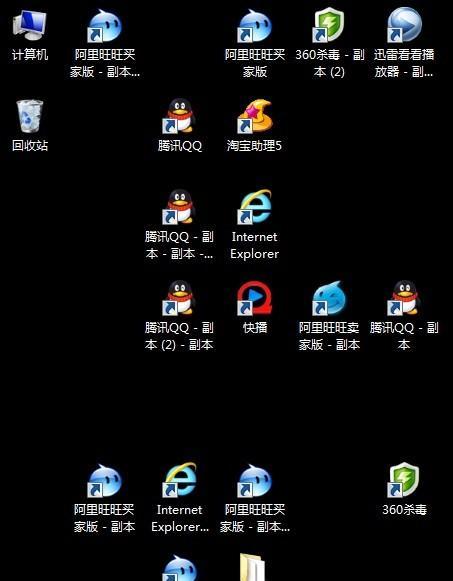
四、通过桌面快捷方式创建
如果没有找到文件或您不确定文件是否被删除,可以尝试通过软件本身创建新的桌面快捷方式:
1.找到原始文件所在的文件夹。
2.右击原始文件,选择“发送到”>“桌面(创建快捷方式)”。
注意,这种方法仅适用于那些原始文件仍然存在的场景。
五、使用第三方恢复软件
当以上方法都不奏效时,您可以考虑使用第三方数据恢复软件。免费的文件恢复工具如Recuva,以及付费的数据恢复服务,如EaseUSDataRecoveryWizard,都是知名的选择。安装并运行这些软件后,按照提示进行操作即可尝试恢复丢失的桌面图标。请确保选择信誉好、评价高的软件,以确保数据安全。
六、预防策略和建议
为了避免类似问题再次发生,建议您定期备份重要数据,并尽量保持桌面整洁,减少重要文件的桌面快捷方式。了解和熟悉操作系统的文件管理功能也是防止误操作的有效方式。
结语
综上所述,电脑左击桌面图标误删除了并不是一个无法解决的问题。通过对回收站的检查、使用文件历史记录、重新创建快捷方式或采用第三方数据恢复工具等方法,您通常能够恢复误删除的桌面图标。同时,了解预防策略对于维护您电脑的数据安全至关重要。希望以上信息能够帮助到您,让您在遇到类似问题时能够轻松应对。
标签: 桌面图标
版权声明:本文内容由互联网用户自发贡献,该文观点仅代表作者本人。本站仅提供信息存储空间服务,不拥有所有权,不承担相关法律责任。如发现本站有涉嫌抄袭侵权/违法违规的内容, 请发送邮件至 3561739510@qq.com 举报,一经查实,本站将立刻删除。
相关文章
